تعرف آبل بإطلاقها لوازم تهدف إلى تسهيل الحياة اليومية، مثل قلم آبل، وساعة آبل، وعلامة AirTag. لا يحتاج المستخدمون إلى تغيير الإعدادات أو التلاعب بأزرار معقدة.
لهذا السبب، يمكن أن يكون من المحبط للغاية عندما يتوقف أحد هذه اللوازم، مثل قلم آبل عن العمل.
هل لا يتم شحن قلم الايباد الخاص بك، أم لا يتم الاتصال به، أم لا يستجيب، أم لا يعمل على الإطلاق؟ لحسن الحظ، هذه المشاكل عادة ما تكون لديها حلاً سهلاً.

لماذا لا يعمل قلم آبل؟
هناك العديد من الأسباب التي قد تجعل قلم آبل لا يعمل:
- قد يتجزأ طرف قلم آبل.
- قد يكون مستوى بطارية قلم آبل منخفضًا.
- قد يحدث مشكلة في نظام iPadOS بعد تحديث نظام iPadOS.
- قد لا يعمل البلوتوث بشكل صحيح.
- قد يكون هناك مشكلة في التوافق مع الجهاز.
إذا كنت تواجه مشكلة في عدم استجابة قلم آبل في التطبيقات، أو اختفاء قلم آبل من قائمة البطارية في مركز الإشعارات، أو رفض التشغيل، وما إلى ذلك، إليك بعض الطرق لاستعادة قلم آبل إلى حالته الجيدة والصحية.
حلاً لإصلاح مشكلة قلم آبل بسبب تحديث نظام iOS
إذا توقف قلم آبل الخاص بك عن العمل بعد تحديث نظام iOS إلى أحدث إصدار iOS 18، فقد يكون السبب في ذلك خللًا أو خطأ في نظام التشغيل. لا داعي للقلق، إليكم حلين لإصلاح قلم آبل الذي لا يعمل بعد التحديث.
1إصلاح قلم آبل دون فقدان البيانات
من المرجح جدًا أن iPhone يعاني فعليًا من مشكلة في نظام iOS. لحل هذه المشكلة دون فقدان البيانات، ننصحك باستخدام أداة إصلاح نظام iOS المقدمة من iMyFone Fixppo. إنها أداة فعّالة من طرف ثالث تساعدك على إصلاح جميع مشاكل برامج iPhone، وتقنيتها المتقدمة تضمن عدم التأثير على بيانات جهازك.
الميزات القوية لبرنامج iMyFone Fixppo:
- لا يتطلب الأمر سوى ثلاث خطوات لإصلاح المشكلة اقلم الايباد لا يعمل بسبب مشاكل نظام iOS، ولن تفقد عملية الإصلاح البيانات.
- يمكنه أيضًا حل مشكلات مثل شاشة الايباد سوداء، أو الايباد معلق على التفاحة، وما إلى ذلك.
- يمكن تشغيله في المنزل لحماية خصوصية بياناتك وأمانها.
- جميع إصدارات iPhone وiOS مدعومة، بما في ذلك iOS 18/17/16، بالإضافة إلى iPad Air وiPad Pro وiPad Mini وما إلى ذلك.
▼كيفية إصلاح قلم آبل الذي لا يعمل باستخدام Fixppo؟
الخطوة 1: ابدأ بفتح البرنامج
قم بتنزيل iMyFone Fixppo على جهاز الكمبيوتر الخاص بك، ثم حدد "الوضع القياسي" بعد بدء تشغيل البرنامج، ومن ثم قم بتوصيل هاتف iPhone بالكمبيوتر باستخدام كابل USB.

الخطوة 2: تنزيل التحديث
يجب أن تضع الجهاز في وضع DFU أو وضع الاستعادة، ثم اتبع التعليمات المعروضة على الشاشة لتحديد البرامج الثابتة المناسبة للتنزيل.

الخطوة 3: إصلاح مشكلة قلم الايباد لا يعمل
بعد تنزيل البرامج الثابتة، انقر على زر الإصلاح وانتظر لفترة لإكمال إصلاح الاتصال السيئ من آبل.

2التخفيض لإصلاح مشكلة قلم الايباد لا يعمل
إذا استمرت مشكلة قلم آبل، ننصح بالتخفيض إلى إصدار سابق من نظام iOS. يجب أن تتذكر أنك مقيد بالتخفيض إلى الإصدارات القديمة المعتمدة من قبل آبل.
لإصلاح مشكلة قلم الايباد لا يعمل عن طريق التخفيض إلى نظام iOS السابق، يمكنك الرجوع إلى كيفية العودة إلى إصدار سابق من iOS. يمكنك القيام بذلك باستخدام نفس برنامج iMyFone Fixppo.
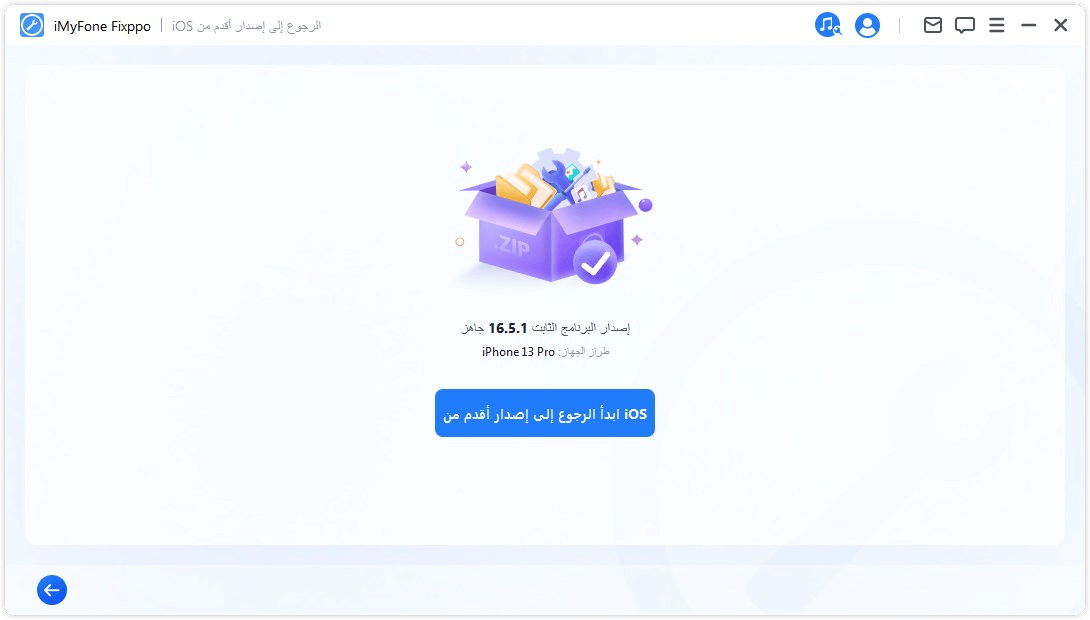
بعد التخفيض من نظام iOS، يجب حلاً مشكلة قلم ابل لا يعمل. وإلا، اقرأ المزيد لمعرفة حلاً آخر.
حلول شائعة لإصلاح مشكلة قلم ابل لا يعمل
1تحقق من توافق قلم آبل مع طراز الآيباد
آبل قد قيد استخدام طراز قلم آبل من الجيل الثاني الأحدث للآيباد برو الأحدث فقط. إذا لم يتصل قلم آبل، تحقق من توافق قلم آبل وفقًا للقائمة التالية.
يمكنك استخدام قلم ابل الجيل الثاني مع طراز الآيباد التالية:
- iPad Air (الجيل الرابع فما بعد)
- 12.9 بوصة iPad Pro (الجيل الثالث وما بعده)
- 11 بوصة iPad Pro (الجيل الأول وما بعده)
- iPad mini (الجيل السادس)
يمكنك استخدام قلم ابل الجيل الأول مع طراز الآيباد التالية:
- iPad (الجيل الثامن)
- iPad mini (الجيل الخامس)
- iPad (الجيل السابع)
- iPad (الجيل السادس فما بعده)
- iPad Air (الجيل الثالث)
- 12.9 بوصة iPad Pro (الجيل الأول أو الثاني)
- 10.5 بوصة iPad Pro
- 9.7 بوصة iPad Pro
2تحقق من أن طرف قلم آبل مرفق بإحكام
يمكنك تثبيت طرف قلم آبل بإحكام عن طريق تدوير الطرف عكس اتجاه عقارب الساعة. لا يحتاج الأمر إلى جهد كبير، ولا يجب أن تضغط بشكل كبير. فقط تأكد من أنه موجود في مكانه ومثبت بإحكام.

3تأكد من أن بطارية قلم آبل مشحونة
قد يبدو الأمر بسيطًا للغاية ليكون صحيحًا، ولكن بطارية قلم آبل قد تكون فارغة.
قم بتوصيل قلم آبل بشاحنه واتركه لمدة لا تقل عن ساعة. بمجرد الانتهاء من ذلك، جرب استخدامه مرة أخرى. إذا لم ينجح ذلك، حاول شحنه باستخدام مصدر شحن آخر، مثل جهاز آيباد آخر.
إذا لم يعد قلم آبل يشحن، قم بتنظيف منفذ USB بلطف وقم بإزالة الغطاء المغناطيسي من قلم آبل.

4إعادة تشغيل الآيباد بالقوة
إعادة تشغيل الآيباد بالقوة هو طريقة بسيطة وفعّالة لإصلاح العديد من مشاكل نظام iPadOS.
الآيباد مع زر الصفحة الرئيسية:
اضغط واحتفظ بالزر العلوي وزر الصفحة الرئيسية في وقت واحد. عندما يظهر شعار آبل، أفلت الأزرار.
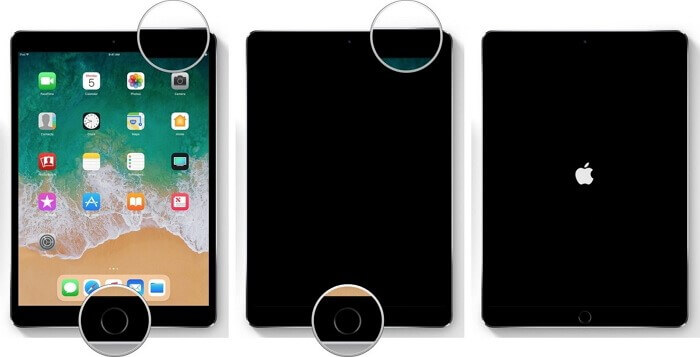
الآيباد بدون زر الصفحة الرئيسية:
اضغط واحتفظ بالزر العلوي وزر الصفحة الرئيسية في وقت واحد. عندما يظهر شعار آبل، أفلت الأزرار.

5إعادة ضبط اتصال البلوتوث
قلم آبل لن يعمل مع آيباد غير مقترن به بشكل صحيح. إذا لم يتصل قلم آبل بالآيباد بشكل صحيح، يمكنك إعادة عملية الربط عبر البلوتوث.
أولاً، قم بفصل الاتصال بينه وبين الآيباد.
الخطوة 1: انتقل إلى الإعدادات > البلوتوث > قلم آبل.
الخطوة 2: انقر فوق الرمز "i" إلى يمين اسمه. إذا لم ترى قلم آبل الخاص بك هنا، انتقل إلى عملية الربط.
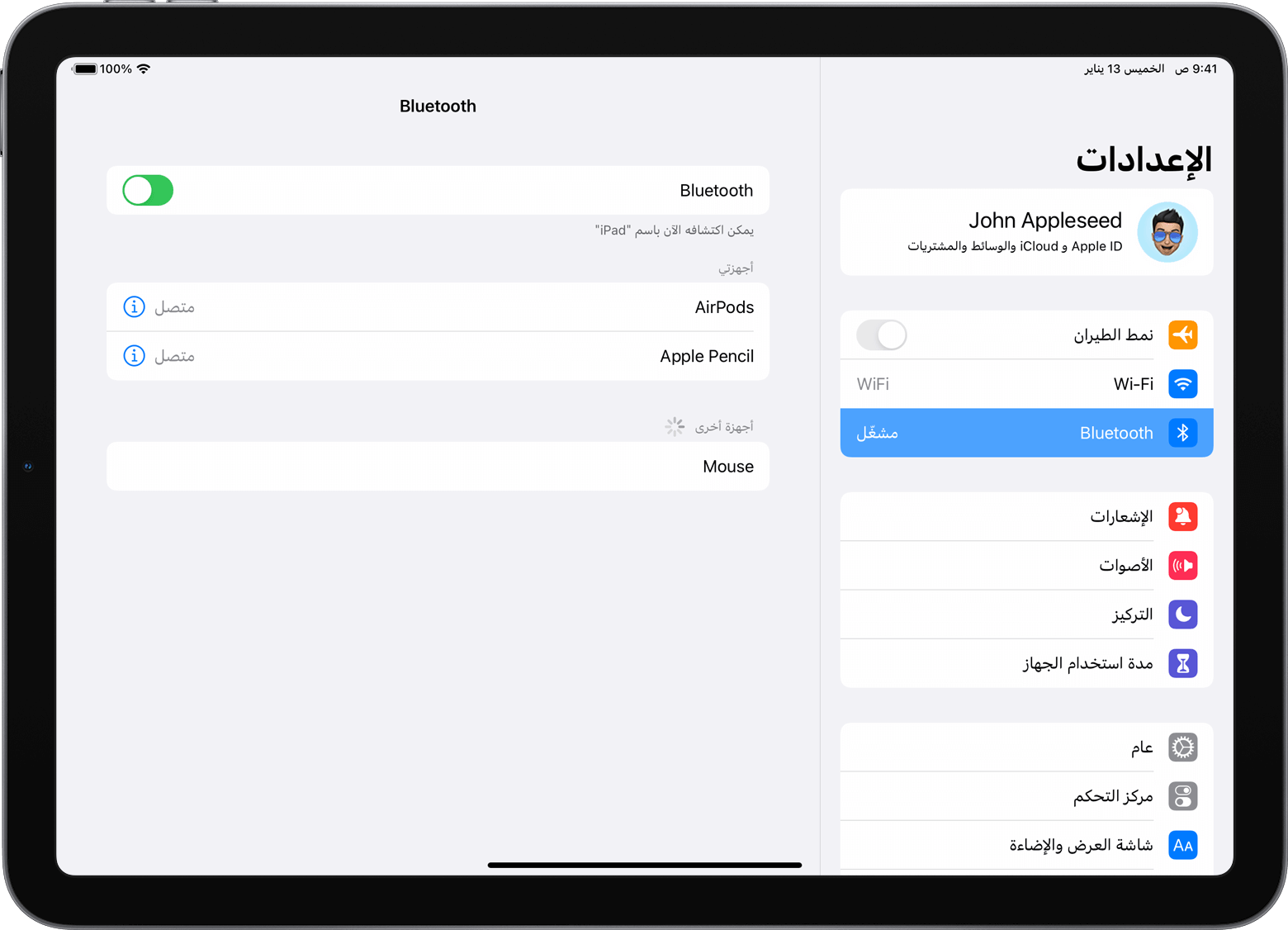
الخطوة 3: انقر فوق نسيان هذا الجهاز.
ثم، أعد ربط قلم آبل مع الآيباد.
لربط قلم آبل من الجيل الأول: قم بتوصيل قلم آبل بمنفذ الشحن في جهاز الآيباد، ثم انقر فوق الزر "ربط" عندما يظهر على الشاشة.
لربط قلم آبل من الجيل الثاني: ضع قلم آبل على جانب جهاز الآيباد، ثم انقر فوق الزر "ربط" إذا ظهر على الشاشة.
جرب استخدام قلم آبل مرة أخرى الآن.
استنتاج
إذا فشلت جميع الطرق، قد يكون هناك مشكلة في الأجهزة الداخلية لقلم آبل الخاص بك. في هذه الحالة، ستحتاج إلى التواصل مع آبل عبر الهاتف أو زيارة متجر آبل. يجب أن يكونوا قادرين على مساعدتك هناك. إذا كان ذلك بسبب مشاكل iPadOS، فنحن لا نزال نوصيك باستخدام iMyFone Fixppo لإصلاح مشكلة قلم الايباد لا يعمل، انقر فوق زر التنزيل أدناه لتجربته الآن!






